去年 SSD 价格不断往下探,不仅 PCIe NVMe 高性能固态硬盘价格对半砍,已成低价、入门款式的SATA 6Gb/s AHCI 也有跳水的精彩演出。不过在下手之前,最好先行确认欲安装的主机板还有空槽位、空通道可安装的新的SSD,避免花钱买个精美却无法使用的装饰品。
无论是内存或者固态硬盘,近期都有令消费者感到满意的降价趋势,特别是在内在方面,先是记忆卡相关产品降价,接着就轮到SSD 固态硬盘跳水,特别是采用PCIe 3.0 x4 NVMe 传输介面规范的高性能产品,2018年初的价格,可于2019年初买到多出1倍的容量。
在这一波 SSD 降价潮当中,相信各位读者或多或少都已经抢进心中值得购买的版本,作为扩充储存空间容量或是升级尚在使用传统硬碟的电脑。只是不少消费者也发现,为什么买回来的SSD在特定的电脑上显示不出容量,在某些电脑系统却又正常显示运行?
注意 HSIO 配置
Intel 芯片组从8系列开始,有限度提供Flex I/O 选项,可以让主板制造商依据其产品定位,规划不同的I/O 端口种类与数量;近期的真‧300 系列芯片组最高高达30 条HSIO,除了其中几组拥有固定的功能之外,其余HSIO 可依据实际需求,切换成USB 3.1 Gen1、GbE、SATA 6Gb/s、PCIe 等功能(每种功能的总通道数量有其上限) 。
由于每张主板的定位与设计理念不尽相同,再加上 Intel 芯片组 Flex I/O 弹性的作法,有可能产生部分 I/O 端口共用通道的状况。譬如 300 系列芯片组 Flex I/O 16、17 通道若是作为 SATA 功能使用,主板某个 M.2 插槽就可能无法安装其它组件或是降低传输速度。
Intel 芯片组 Flex I/O 虽带来弹性配置的便利性,但在整合众多第三方芯片功能的中、高阶主机板市场,各 I/O 通道之间也有一定程度的排他性。 (点图放大)
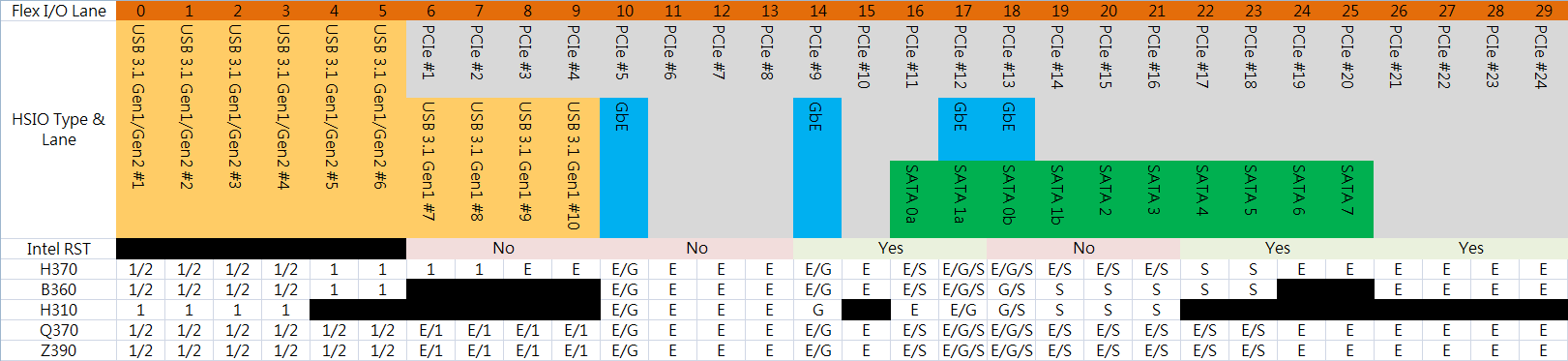
以 GIGABYTE Z390 Aorus Master主板 3 个 M.2 插槽为例,一旦 M2M 安装 SSD 时,SATA3 4、SATA3 5 端口就无法使用,其余 M.2 插槽也有类似的限制情况。

翻阅原厂说明书
主板如何配置、共用I/O 通道的关系式,原厂是再清楚不过的当事者,玩家可以利用主板型号进行搜寻,进入原厂网站找到该产品页面之后,点选「支援」、 「下载」之类的词汇,找寻该主机板的说明书,均会标示端口共用状况,甚至整理成容易理解的对应表,方便玩家调整安装顺序,或是确认是否有能力再安装额外的SSD 储存空间。
主板如 Asus ROG Maximus XI Extreme,仅于 M.2_1 支持 PCIe 与 SATA 2 种类型的储存装置,M.2_2 则不支持 SATA。

笔记型电脑情况则比较复杂一些,原厂不一定希望使用者自行扩充或是更换储存装置,说明书可能不会记载 M.2 支援何种类型。厂商通常会替同一型号的笔电推出不同的硬体配置,若是该型号仅有单槽M.2,又同时具有SATA 6Gb/s AHCI 和PCIe NVMe 的SSD 硬体配置版本,则可推断该型号M.2 插槽同时支持2者,玩家可以根据观察到的事实加以推论。
打破端口数量上限
若是使用者的主板 M.2、SATA 6Gb/s 端口都已插满组件,此时又想安装新购的 SSD,此时该如何是好?主机板介面卡插槽就是为了这种情形而保留的扩充槽位,玩家可以选购市面上所贩售的PCIe 转SATA 6Gb/s 介面卡,或是PCIe 转M.2 插槽介面卡进行扩充。
依据主板的不同,玩家可以选择不同类型的PCIe 转M.2 卡,若是主机板为HEDT 平台,可以选择构造简单、价位相对便宜的版本,直接把PCIe x16 插槽分成4 组M.2 PCIe x4 插槽。主流平台因为PCIe bifurcation 通道拆分数量不够细致,想要将单一PCIe 插槽分给多组M.2 使用,只能购买具有PCIe 交换晶片的扩充卡,譬如笔者先前介绍的HighPoint SSD7102 NVMe RAID 控制卡或是JEYI X4X4 转接卡。
主流平台因为 PCIe bifurcation 通道拆分数量不够细致,若想要将单一 PCIe 插槽分给多组 M.2 使用,建议购买具有 PCIe 交换晶片的介面转接卡。

转载需保留链接来源:软件玩家 » 抢购特价SSD之前,如何确认主板是否支持安装?
 固态硬盘和机械硬盘(PMR、SMR)使用寿命对比
固态硬盘和机械硬盘(PMR、SMR)使用寿命对比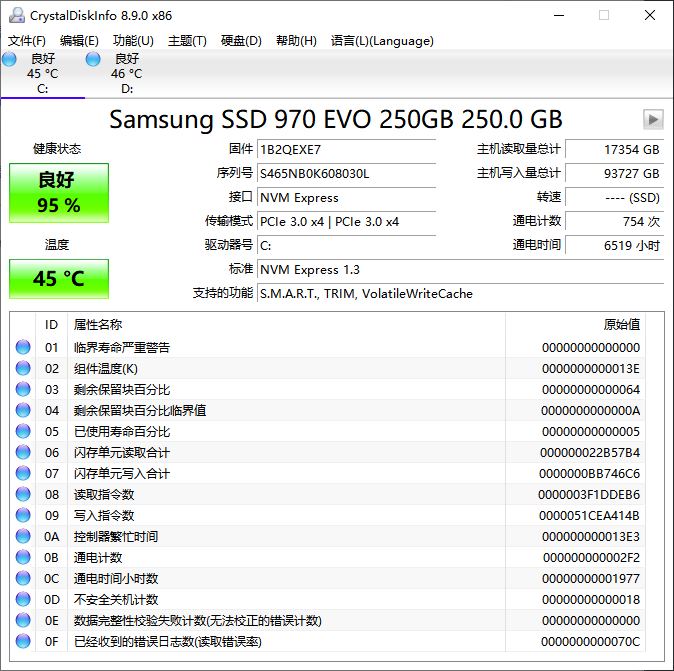 CrystalDiskInfo硬盘检测工具(支持固态硬盘)
CrystalDiskInfo硬盘检测工具(支持固态硬盘)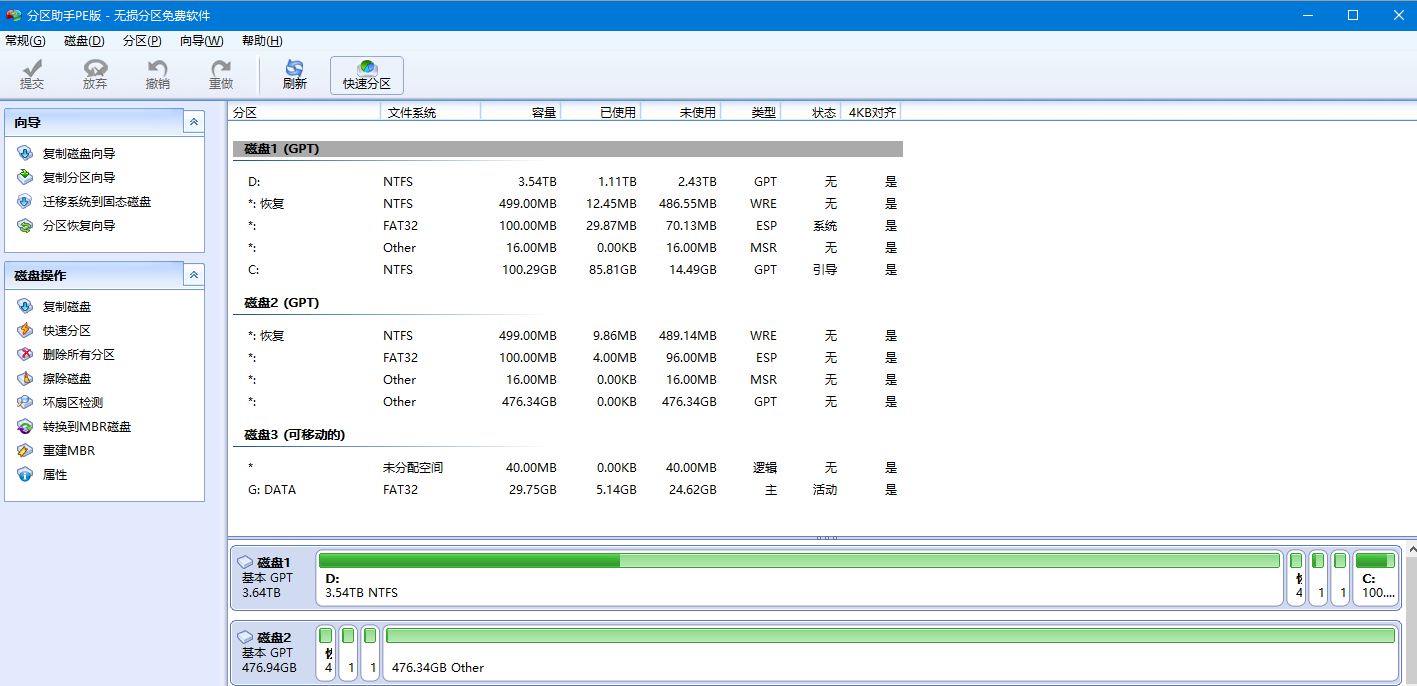 win10系统从机械硬盘迁移到固态硬盘
win10系统从机械硬盘迁移到固态硬盘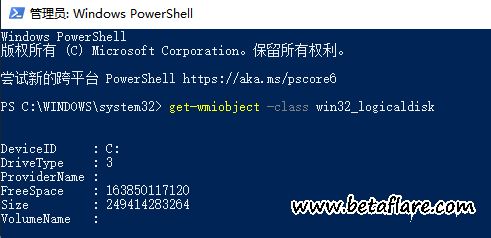 使用Windows PowerShell查看硬盘驱动器信息
使用Windows PowerShell查看硬盘驱动器信息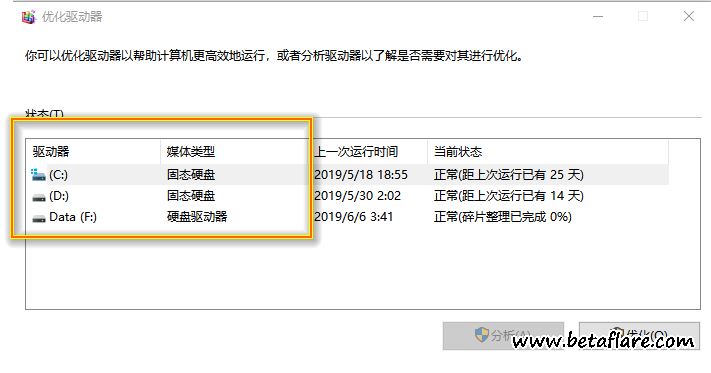 如何判断硬盘驱动器是 SSD 还是机械硬盘
如何判断硬盘驱动器是 SSD 还是机械硬盘 用TxBENCH解决固态硬盘SSD掉盘
用TxBENCH解决固态硬盘SSD掉盘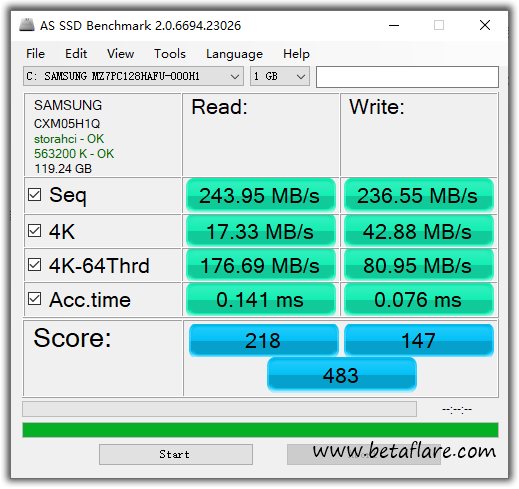 AS SSD Benchmark – 检测4K对齐,固态硬盘跑分软件
AS SSD Benchmark – 检测4K对齐,固态硬盘跑分软件